解决runner Host key verification failed. lost connection
【摘要】
ssh-keygen -t rsa -b 2048 -C "email@example.com" scp -r id_rsa.pub root@1.2.3.4:/root/.ssh/authorized_keys
配置免密 登录的步骤
gitlab-runner 是使用docker方式启动的
&...
-
ssh-keygen -t rsa -b 2048 -C "email@example.com"
-
-
scp -r id_rsa.pub root@1.2.3.4:/root/.ssh/authorized_keys
配置免密 登录的步骤
gitlab-runner 是使用docker方式启动的
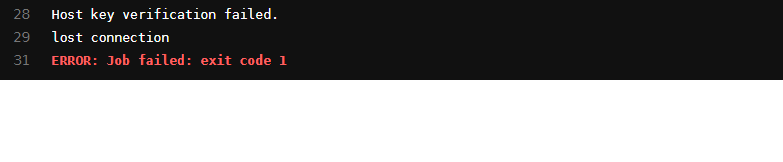
遇到这个问题,不要慌,不要急,狠狠地看几遍官方的文档.
https://docs.gitlab.com/ee/ci/ssh_keys/README.html
然后在你的运行runner的机器上,记住不是在容器里,删除 ~/.ssh/known_hosts
登录 ssh root@123.12.12.12 这时会询问你 是要保存指纹, 选yes
类似这样的

另外在job 的 before_script 节点的内容如下
-
before_script:
-
- 'command -v ssh-agent >/dev/null || ( apt-get update -y && apt-get install openssh-client -y )'
-
- eval $(ssh-agent -s)
-
- echo "$SSH_PRIVATE_KEY" | tr -d '\r' | ssh-add -
-
- mkdir -p ~/.ssh
-
- chmod 700 ~/.ssh
-
-
- ssh-keyscan 115.159.52.223 >> ~/.ssh/known_hosts
-
- chmod 644 ~/.ssh/known_hosts
官方的例子
https://gitlab.com/gitlab-examples/ssh-private-key/-/blob/master/.gitlab-ci.yml

文章来源: fizzz.blog.csdn.net,作者:拿我格子衫来,版权归原作者所有,如需转载,请联系作者。
原文链接:fizzz.blog.csdn.net/article/details/107797508
【版权声明】本文为华为云社区用户转载文章,如果您发现本社区中有涉嫌抄袭的内容,欢迎发送邮件进行举报,并提供相关证据,一经查实,本社区将立刻删除涉嫌侵权内容,举报邮箱:
cloudbbs@huaweicloud.com
- 点赞
- 收藏
- 关注作者


评论(0)